Hvis du er usikker på om UFW-brannmuren er den rette for din Linux-maskin og ønsker å fjerne den, er du ikke alene. Selv om UFW er en effektiv brannmur, forklarer ikke de fleste Linux-distribusjoner hvordan den brukes.
I denne veiledningen forklarer vi hvordan du slår av og avinstallerer UFW-brannmuren. For å starte, må du ha administratorrettigheter på din Linux-maskin, da deaktivering krever root-tilgang. Følg instruksjonene nedenfor.
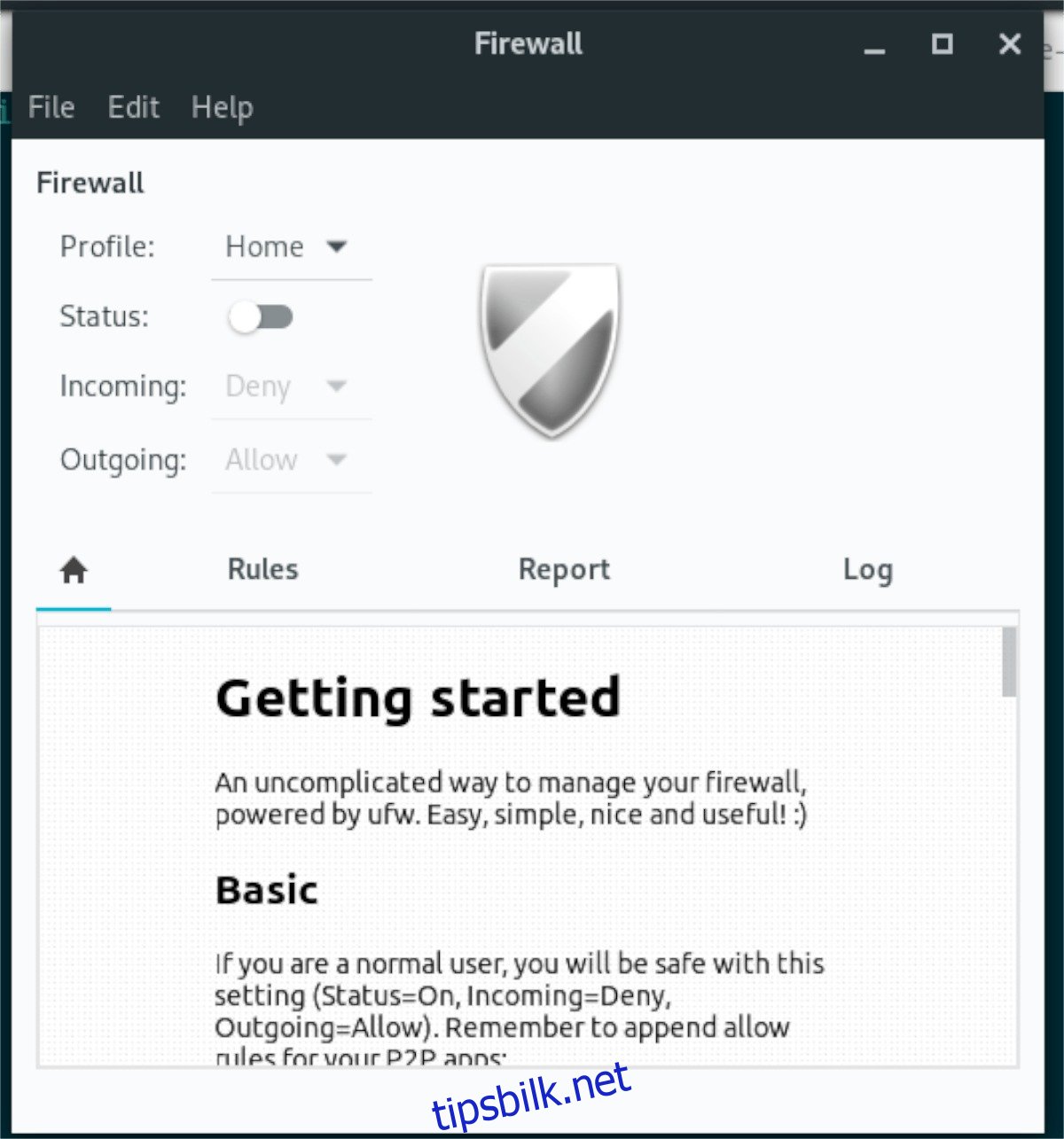
Deaktiver UFW via terminal
Den mest effektive måten å slå av UFW-brannmuren på Linux er gjennom kommandolinjen. UFW er et kommandolinjeverktøy, og selv om mange Linux-systemer bruker GUFW (et grafisk grensesnitt for kommandolinjeverktøyet), er terminalen mer direkte.
Start med å åpne et terminalvindu. Dette kan du gjøre ved å trykke Ctrl + Alt + T på tastaturet, eller ved å søke etter «Terminal» i applikasjonsmenyen.
Når terminalvinduet er klart, skriv inn kommandoen `ufw –help`. Dette viser alle tilgjengelige kommandoer for UFW-brannmuren og hjelper deg å slå den av og på etter behov.
ufw --help
Se spesielt på «disable»-delen i hjelpeteksten for å forstå dens funksjon. Les også «enable»-delen og annen informasjon du finner nyttig. Når du er ferdig, bruk kommandoen nedenfor for å slå av brannmuren.
sudo ufw disable
Systemet vil be om passordet ditt. Skriv inn passordet for brukerkontoen din og trykk Enter. UFW-brannmuren skal nå være deaktivert.
Du kan bekrefte statusen til UFW-brannmuren ved å bruke `ufw status`-kommandoen. Hvis UFW melder «inactive», er brannmuren deaktivert. Hvis ikke, prøv kommandoen på nytt.
sudo ufw status
Ønsker du å aktivere UFW-brannmuren igjen? Kjør kommandoen `ufw enable` nedenfor for å slå den på umiddelbart.
sudo ufw enable
Deaktiver UFW via GUI
Dersom du bruker UFW UI-appen (GUFW) til å administrere brannmuren, følg disse trinnene for å deaktivere den. Først, start GUFW ved å søke etter «Firewall Configuration» eller «GUFW» i applikasjonsmenyen.
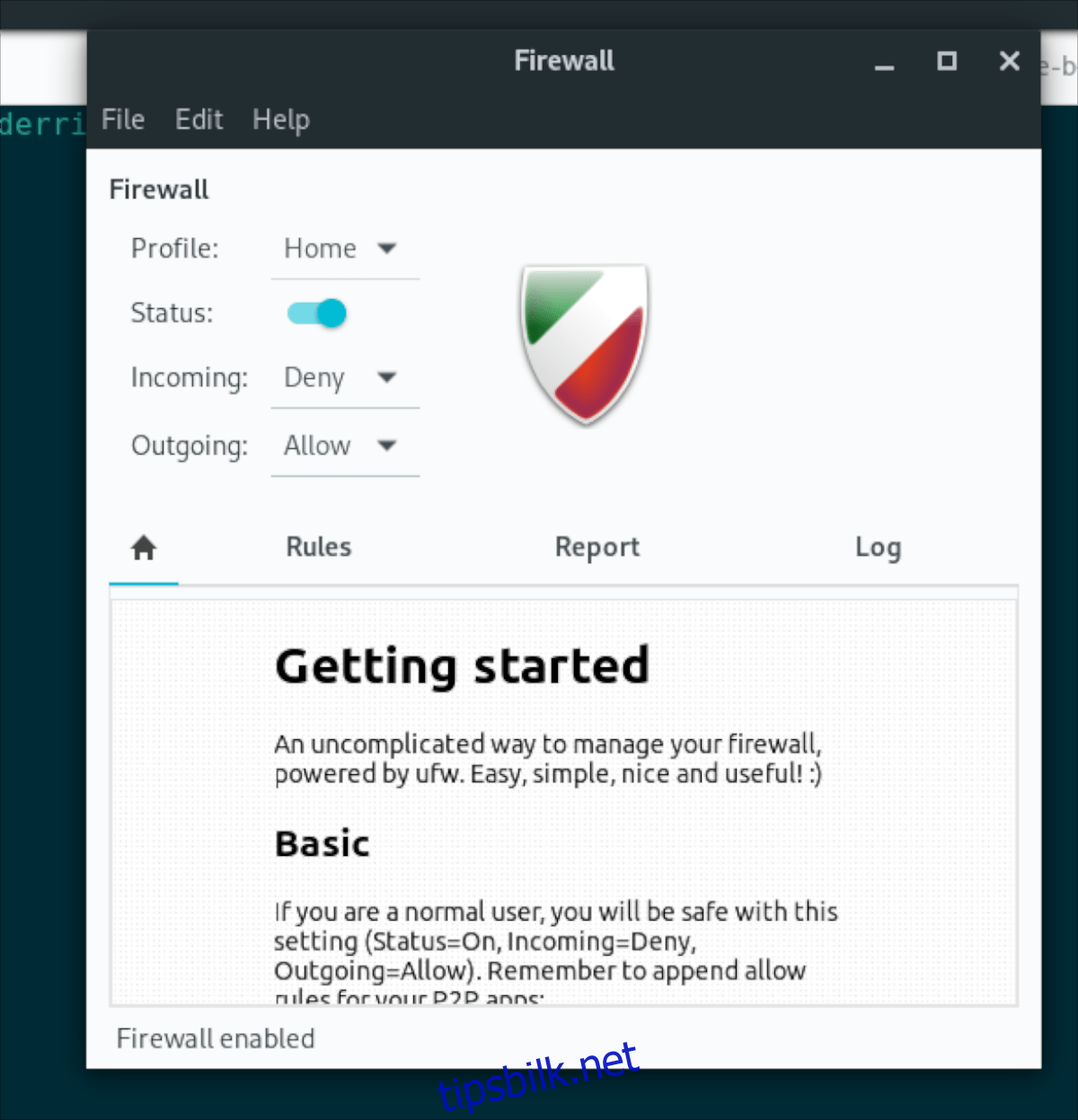
Når appen er åpen, finn «Status»-bryteren. Hvis UFW-brannmuren er aktiv, vil denne bryteren være på. Klikk på bryteren for å slå den av.
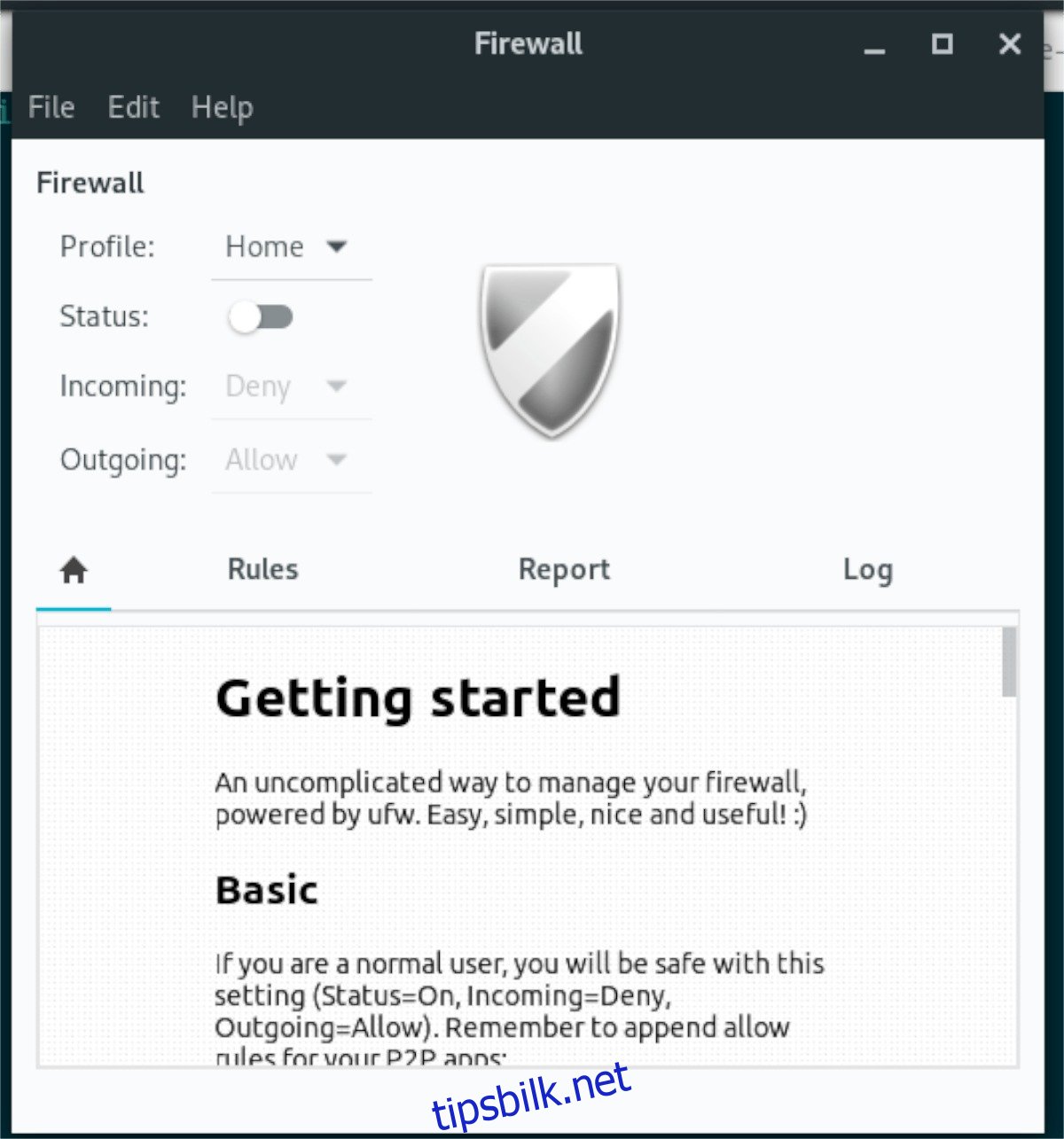
For å aktivere brannmuren igjen, klikk på bryteren på nytt.
Avinstaller UFW/GUFW
Hvis du ikke lenger trenger UFW-brannmuren, eller ønsker å bytte til en annen brannmur, er det ikke nok å bare deaktivere den. Du må avinstallere den. Start med å åpne et terminalvindu.
Du kan åpne terminalen ved å trykke Ctrl + Alt + T eller søke etter «Terminal». Når terminalen er klar, følg kommandoene som passer til din Linux-distribusjon.
Ubuntu
For å fjerne UFW-brannmuren fullstendig fra Ubuntu, bruk kommandoen `apt remove` sammen med `–purge`-parameteren. Denne parameteren sletter alle konfigurasjonsfiler og data fra systemet.
sudo apt remove ufw --purge
For å avinstallere det grafiske grensesnittet (GUI), bruk samme kommando, men med pakken «gufw».
sudo apt remove gufw --purge
Debian
For å avinstallere UFW fra Debian, bruk `apt-get remove` sammen med `–purge`-parameteren. Som i Ubuntu, vil dette slette alle konfigurasjonsfiler og data.
sudo apt-get remove ufw --purge
For å fjerne GUI-appen, bruk samme kommando med «gufw»-pakken.
Arch Linux
For å avinstallere UFW fra Arch Linux, bruk Pacman med parameteren `-Rsc`. Dette avinstallerer ikke bare UFW, men også alle avhengigheter. Skriv inn kommandoen nedenfor i terminalen:
sudo pacman -Rsc ufw
For å fjerne GUI-brannmuren, bruk samme kommando med «gufw»-pakken.
sudo pacman -Rsc gufw
Fedora
For Fedora Linux, kan du fjerne UFW ved å bruke `dnf remove`-kommandoen. Denne kommandoen vil avinstallere programmet fra din Fedora PC.
sudo dnf remove ufw
For å fjerne GUI-brannmuren, bruk samme kommando med «gufw»-pakken.
sudo dnf remove gufw
OpenSUSE
For å fjerne UFW fra OpenSUSE, bruk `zypper remove`-kommandoen. Dette sletter pakken fra systemet.
sudo zypper remove ufw
For å fjerne GUI-brannmuren fra OpenSUSE, bruk samme kommando, men med «gufw»-pakken.
sudo zypper remove gufw